Ta en skärmavbild på datorn
Utforska menyn Skärmavbild för att hitta alla reglage du behöver för att ta skärmavbilder och göra skärminspelningar. Du kan också spela in din röst under en skärminspelning. Med det optimerade arbetsflödet kan du ta skärmavbilder och spela in skärmen och sedan enkelt dela, redigera eller spara dem.
Kom åt skärmavbildsreglagen. Tryck på kommando-skift-5. Du kan avbilda hela skärmen, ett markerat fönster eller en del av ett fönster. Du kan också spela in hela skärmen eller en markerad del av skärmen.
Använd symbolerna längs nederkanten av skärmen till att avbilda en markering ![]() , spela in skärmen
, spela in skärmen ![]() med mera. Klicka på Alternativ för att ändra målplatsen för att spara, ställa in en timer inför avbildningen, ställa in alternativ för mikrofon och ljud eller visa pekaren. Klicka på Avbilda eller Spela in för att ta skärmavbilden eller spela in videon.
med mera. Klicka på Alternativ för att ändra målplatsen för att spara, ställa in en timer inför avbildningen, ställa in alternativ för mikrofon och ljud eller visa pekaren. Klicka på Avbilda eller Spela in för att ta skärmavbilden eller spela in videon.
När du har tagit en skärmavbild eller spelat in en skärmvideo visas en miniatyr i hörnet av skärmen. Dra in miniatyrbilden i ett dokument eller en mapp, svep åt höger för att snabbt spara den eller klicka om du vill redigera eller dela den.
Obs! Du kan också öppna verktyget Skärmavbilder från mappen Övrigt i Launchpad eller från mappen Appar > Verktyg i Finder.
Märk din skärmavbild. Klicka på miniatyren av skärmavbilden för att använda verktygen i Märkning och göra anteckningar. Du kan också klicka på delningsknappen ![]() om du vill skicka din märkta skärm till kollegor eller kompisar – direkt inuti skärmavbilden. Se Märka filer på datorn i macOS Användarhandbok.
om du vill skicka din märkta skärm till kollegor eller kompisar – direkt inuti skärmavbilden. Se Märka filer på datorn i macOS Användarhandbok.
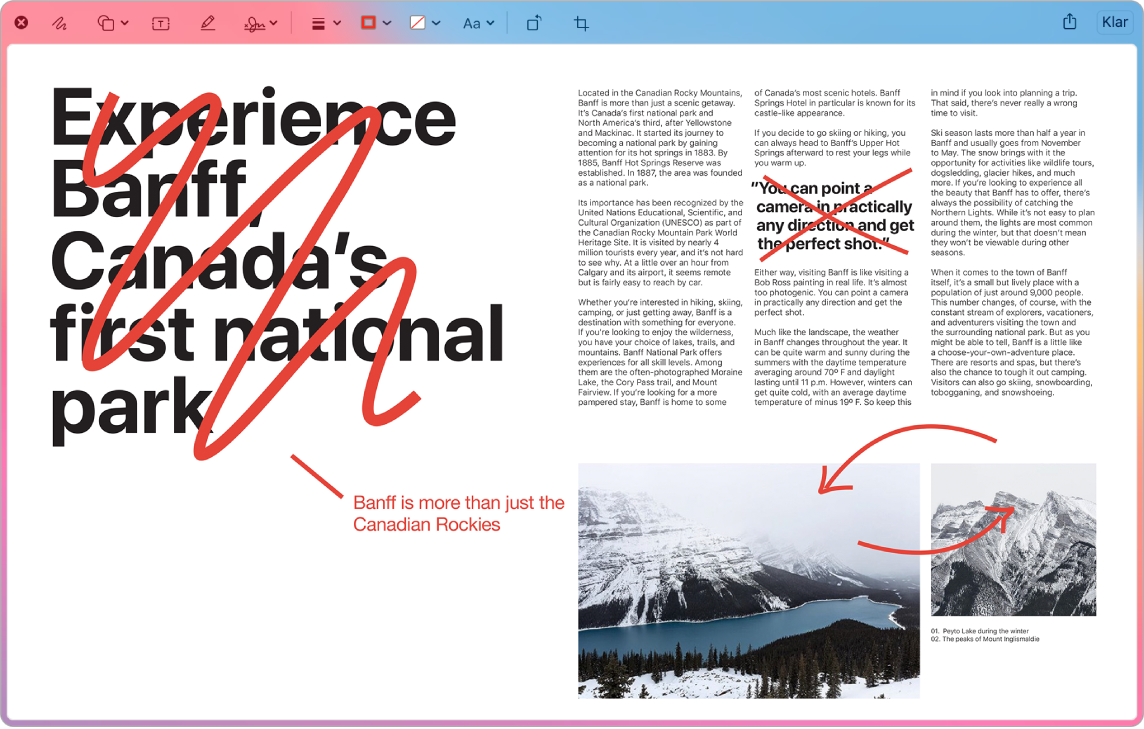
Läs mer. Se Ta skärmavbilder eller göra skärminspelningar på datorn i macOS Användarhandbok.
